iTunes einrichten für Musik – so geht’s!

Rund 500 Millionen iTunes-Nutzer gibt es derzeit weltweit. Doch um richtig Spaß dabei zu haben, Musik zu hören und Titel auf andere Geräte zu überspielen, solltet Ihr wissen, wie Ihr Euer iTunes einrichten und individuell anpassen könnt. Auf was Ihr achten solltet und welche nützlichen Funktionen es gibt, möchte ich Euch heute gerne kurz zeigen.
Musik importieren
Wenn Ihr iTunes frisch geladen habt, dann ist zunächst einmal noch kein Musiktitel verfügbar. Deshalb ist es wichtig zunächst einmal Eure ganze Musik, die Ihr auf dem Rechner und auf CDs habt, in iTunes zu kopieren. Habt Ihr Musik bereits auf Eurem Computer, wählt einfach alle Musiktitel aus, klickt die rechte Maustaste und öffnet die Lieder mit iTunes.
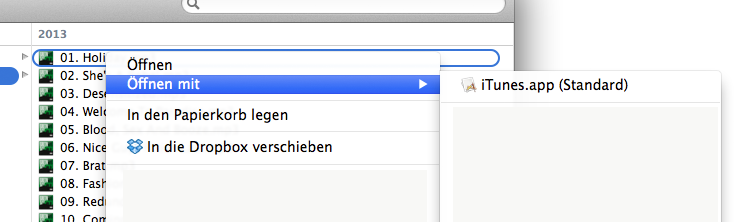
Möchtet Ihr Eure CDs importieren, braucht Ihr die Audio-CD nur in das interne CD- oder DVD-Laufwerk Eures Computers einlegen, schon wird iTunes Euch fragen, ob Ihr die Musiktitel in iTunes importieren möchtet. Klickt ok und schon werden die Lieder kopiert.
Musik pflegen und sortieren
Im Laufe der Zeit wächst die eigene Musiksammlung immer mehr und irgendwann wird es schwer sich in der eigenen Mediathek zurechtzufinden. Deshalb macht es Sinn, die Lieder ausreichend zu beschriften, sie mit Informationen zu versehen und sie anschließend zu sortieren.
Zu einem Musiktitel gehört – zur besseren Übersicht und Sortiermöglichkeit – die Information über den richtigen Liednamen, den Interpreten, das Erscheinungsdatum, das Genre, das Cover und eventuell noch der Liedtext. Wollt Ihr diese Infos einem Musiktitel hinzuzufügen, dann markiert den Musiktitel, drückt die rechte Maustaste und klickt auf „Informationen“ (oder einfach Tastenkombination „Strg-I“ bzw. „CMD+I“). Jetzt öffnet sich ein neues Fenster, in das Ihr alle Infos über den Musiktitel eingeben könnt. Klickt Euch durch die Reiter und tragt alle für Euch wichtigen Informationen ein. Ich empfehle Euch an dieser Stelle, alle Eure Lieblingslieder mit der Wertung 5 Sterne zu versehen (Im Reiter „Optionen“ zu finden). So könnt Ihr später Eure Lieblingssongs leichter finden.
Sind alle Musiktitel mit Informationen versehen, lassen sich nun diverse Musiklisten anlegen. Sehr praktisch sind die Intelligenten Wiedergabelisten. Hier lassen sich Listen bestimmter Zeiträume (z.B. 80er Jahre) oder Listen mit Liedern, die besonders hoch von Euch bewertet wurden anlegen.
Wählt dazu im Menü „Datei“ die Option „Neue intelligente Wiedergabeliste“ bzw. falls Ihr einen Mac habt im Menü „Ablage“ die Option „Neue intelligente Wiedergabeliste“. Damit iTunes Musiktitel hinzufügt, die bestimmten Kriterien entsprechen, aktiviert das Markierungsfeld „Entspricht folgenden Kriterien“ und trefft aus den Einblendmenüs eine Auswahl. Damit sich die Listen automatisch Aktualisieren, wenn Ihr neue Lieder hinzufügt, vergesst nicht einen Haken bei „Automatisch aktualisieren“ zu setzen.
Beispiele für Listen:
90er Jahre: Entspricht allen den folgenden Kriterien
- Jahr ist im Bereich 1990 und 1999
Best of 80er: Entspricht allen den folgenden Kriterien
- Jahr ist im Bereich 1980 und 1989
- Wertung ist fünf Sterne
Meine Lieblingssongs: Entspricht allen den folgenden Kriterien
- Wertung ist fünf Sterne
Zuletzt hinzugefügt: Entspricht allen den folgenden Kriterien
- Datum hinzugefügt innerhalb der letzten 3 Monate
- Medienart ist Musik
Musik mit iPhone, iPad & Co. synchronisieren
Je nachdem wie groß das eigene iPhone, iPad oder der iPod ist, passen nicht alle Musiktitel auf das mobile Gerät, die sich auf dem Computer befinden. Daher macht es Sinn, nur ausgewählte Listen auf die mobilen Geräte zu spielen. Mit Hilfe der intelligenten Wiedergabelisten, die ich zuvor erklärt habe, könnt Ihr Euch passende Listen für Eure mobilen Geräte erstellen, die automatisch aktualisiert werden, wenn Ihr neue Musik zu iTunes hinzufügt.
Schließt dazu Euer iPhone, iPad oder der iPod mit dem USB-Kabel an den Computer an. Nach wenigen Sekunden erscheint das Gerät in der linken Seitenleiste von iTunes (unter „Geräte“). Klickt nun auf den Namen Eures iPhones, iPads oder der iPods, den Ihr in der Seitenleiste lesen könnt.
Nun erscheinen alle Infos über Dein mobiles Gerät. Klickt jetzt auf den Reiter „Musik“, aktiviert „Musik synchronisieren“ und „Ausgewählte Wiedergabelisten, Interpreten, Alben und Genre“. Jetzt könnt Ihr einen Haken bei den Listen, Alben, Interpreten oder Genres setzen, die Ihr gerne auf Euer iPhone, iPad oder der iPod spielen möchtet. Sobald Ihr Eure Auswahl getroffen habt, klickt rechts unten auf „Anwenden“. Jetzt werden alle Musiktitel auf Euer mobiles Gerät überspielt, die Ihr ausgewählt habt.
iTunes Konto
Das Einrichten eines iTunes Kontos (Apple-ID) ist nicht nur kostenlos, sondern auch empfehlenswert. Wenn Ihr Euch im iTunes Store Apps, Musik und Filme herunterladen wollt, kommt Ihr nicht um ein solches Konto herum. Alle Einkäufe, die Ihr in iTunes tätigt, werden auf Eure iTunes-ID übertragen. Zum Anmelden: wählt über die Menüleiste den „Store“ und dort die Option „Apple-ID erstellen“ aus. Folgt einfach den Anweisungen, um die Einrichtung des Kontos erfolgreich durchzuführen.

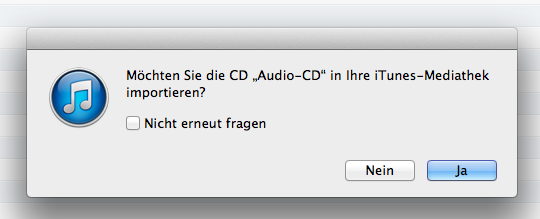
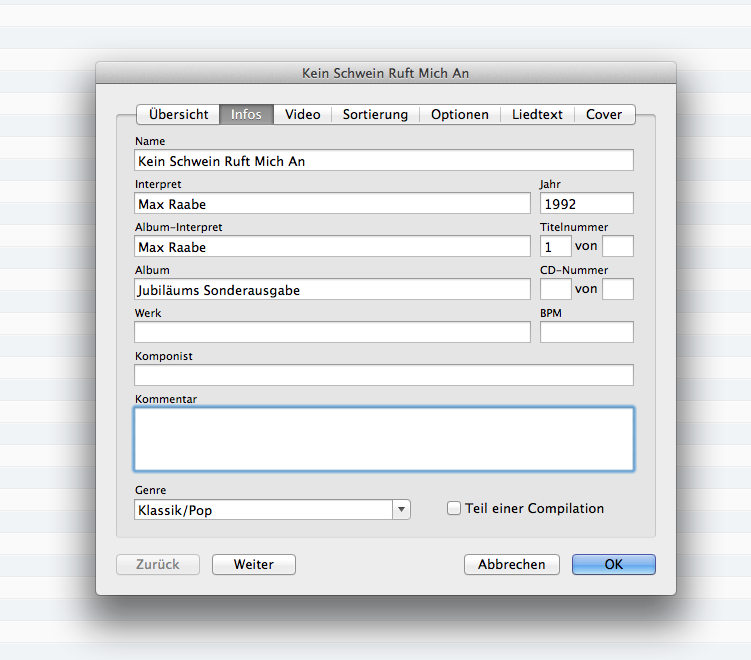
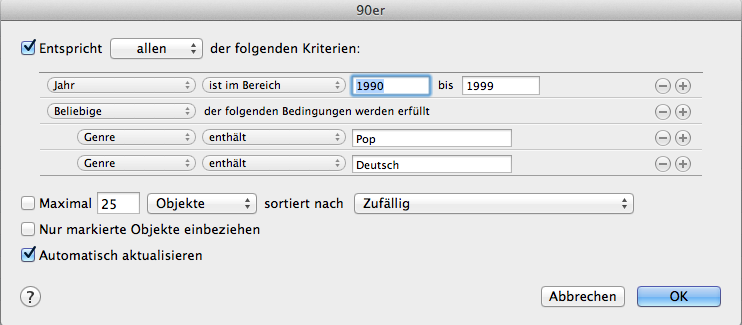




Neueste Kommentare